2803
السبب
المستند طويل للغاية أو محشور في ADF (وحدة التغذية التلقائية للمستندات).
ما الذي يمكنني فعله؟
اضغط على الزر موافق (OK) الموجود في الطابعة لمعالجة الخطأ. بعد ذلك تأكد من أن المستند الذي تقوم بتحميله يتوافق مع متطلبات الطابعة قبل إعادة القيام بالعملية.
إذا كان المستند محشورًا، فقم بإزالة المستند المحشور باتباع التعليمات الموضحة أدناه.
 هام
هام
- لا تفتح غطاء المستندات إذا كان المستند محشورًا. فقد يتمزق المستند المحشور.
-
لا يمكن إيقاف تشغيل الطابعة أثناء قيامها بإرسال فاكس أو استقباله أو عند تخزين الفاكس المستلم أو الذي لم يتم إرساله في ذاكرة الطابعة.
قم بإيقاف تشغيل الطابعة بعد التأكد من إتمام إرسال جميع الفاكسات أو استلامها. لا تفصل الطاقة عند إيقاف تشغيل الطابعة.
في حالة فصل سلك الطاقة، يتم حذف جميع الفاكسات المخزنة في ذاكرة الطابعة.
-
المستند محشور في ADF:
قم بإزالة المستند المحشور باتباع الإرشادات الموضحة أدناه.
إذا كانت هناك عملية طباعة جارية، فاضغط على الزر إيقاف (Stop).
قم بإيقاف تشغيل الطابعة.
-
افتح غطاء وحدة تغذية المستندات ببطء.
عند تحميل مستند متعدد الصفحات، افتح غطاء وحدة تغذية المستندات بعد إزالة أية صفحات أخرى بخلاف الصفحة المحشورة من ADF.

-
اسحب الورق المحشور من الجانب الذي يسهل منه سحب الورق المحشور.
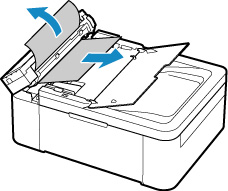
-
أغلق غطاء وحدة تغذية المستندات، ثم قم بتشغيل الطابعة.
وحين إعادة مسح المستند ضوئيًا بعد إصلاح الخطأ، قم بإعادة المسح الضوئي من أول صفحة.
وإذا لم تتمكن من إزالة المستند المحشور أو إذا تمزق المستند داخل الطابعة أو إذا استمر ظهور خطأ انحشار المستند بعد إزالة المستند، فاتصل بمركز خدمة Canon لطلب الإصلاح.
 ملاحظة
ملاحظة-
قد لا تتم تغذية المستند بشكل صحيح، وفقا لنوع الوسائط أو بيئة التشغيل لديك، كأن تكون درجة الحرارة أو الرطوبة مرتفعة للغاية أو منخفضة للغاية.
في هذه الحالة قم بتقليل عدد صفحات المستند إلى نصف سعة التحميل تقريبا.
إذا استمر انحشار المستند، فاستخدم السطح الزجاجي بدلاً من ذلك.
-
إذا ظل المستند الأصلي محشورًا في ADF (من جانب تغذية الورق):
قم بإزالة المستند المحشور باتباع الإرشادات الموضحة أدناه.
إذا كانت هناك عملية طباعة جارية، فاضغط على الزر إيقاف (Stop).
قم بإيقاف تشغيل الطابعة.
-
أغلق نوع المستند، ثم افتح غطاء وحدة تغذية المستندات ببطء.
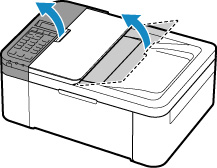
-
اسحب المستند المحشور من ADF للخارج.
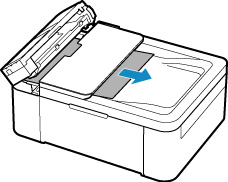
-
أغلق غطاء وحدة تغذية المستندات، ثم قم بتشغيل الطابعة.
وحين إعادة مسح المستند ضوئيًا بعد إصلاح الخطأ، قم بإعادة المسح الضوئي من أول صفحة.
وإذا لم تتمكن من إزالة المستند المحشور أو إذا تمزق المستند داخل الطابعة أو إذا استمر ظهور خطأ انحشار المستند بعد إزالة المستند، فاتصل بمركز خدمة Canon لطلب الإصلاح.
 ملاحظة
ملاحظة-
قد لا تتم تغذية المستند بشكل صحيح، وفقا لنوع الوسائط أو بيئة التشغيل لديك، كأن تكون درجة الحرارة أو الرطوبة مرتفعة للغاية أو منخفضة للغاية.
في هذه الحالة قم بتقليل عدد صفحات المستند إلى نصف سعة التحميل تقريبا.
إذا استمر انحشار المستند، فاستخدم السطح الزجاجي بدلاً من ذلك.

